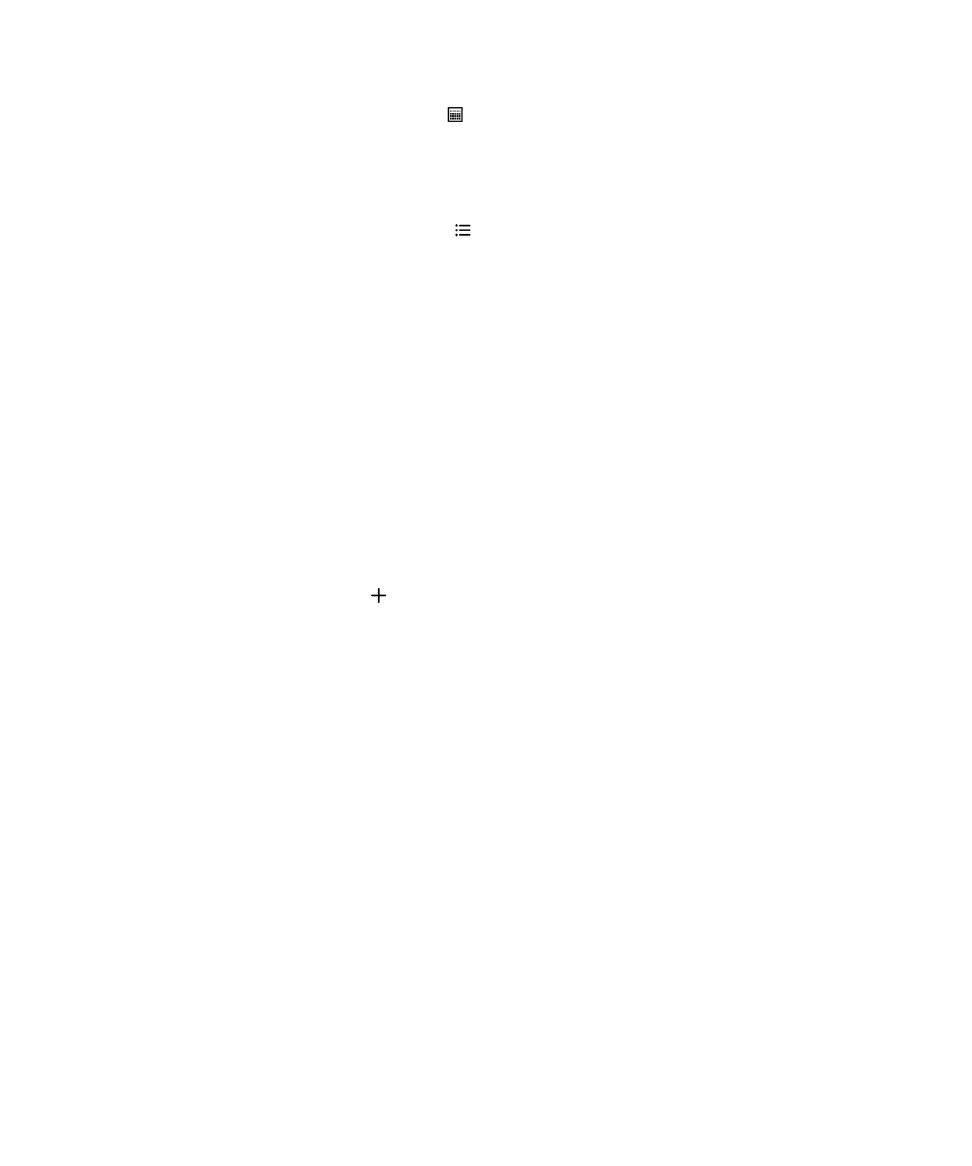
Creazione di un evento nell'applicazione Calendario
1.
Nell'applicazione Calendario, toccare
.
2.
Immettere le informazioni relative all'evento.
3.
Toccare Salva.
Suggerimento: In qualsiasi visualizzazione di pianificazione, ad esempio nella visualizzazione della pianificazione
giornaliera o settimanale, è possibile creare un evento semplicemente toccando un punto della pianificazione. Per
modificare l'evento, toccare il blocco Nuovo evento visualizzato.
Come invitare qualcuno a partecipare a un evento
Se l'account in uso supporta l'aggiunta di partecipanti agli eventi, è possibile aggiungere partecipanti durante la fase di
creazione dell'evento o in un secondo momento. Se è stato aggiunto un account Microsoft Exchange di lavoro, è possibile
eseguire la connessione al server remoto e aggiungere utenti non inclusi nell'elenco dei contatti.
Durante la creazione o la modifica di un evento, toccare il campo Partecipanti.
• Se l'utente che si desidera aggiungere è incluso nell'elenco dei contatti, iniziare a digitarne il nome. Toccare il nome
nell'elenco.
• Se la persona che si desidera aggiungere appartiene all'organizzazione per cui si lavora e al dispositivo è stato aggiunto
l'account di lavoro, toccarne il nome. Toccare Ricerca.
Manuale utente
Applicazioni e funzioni
244
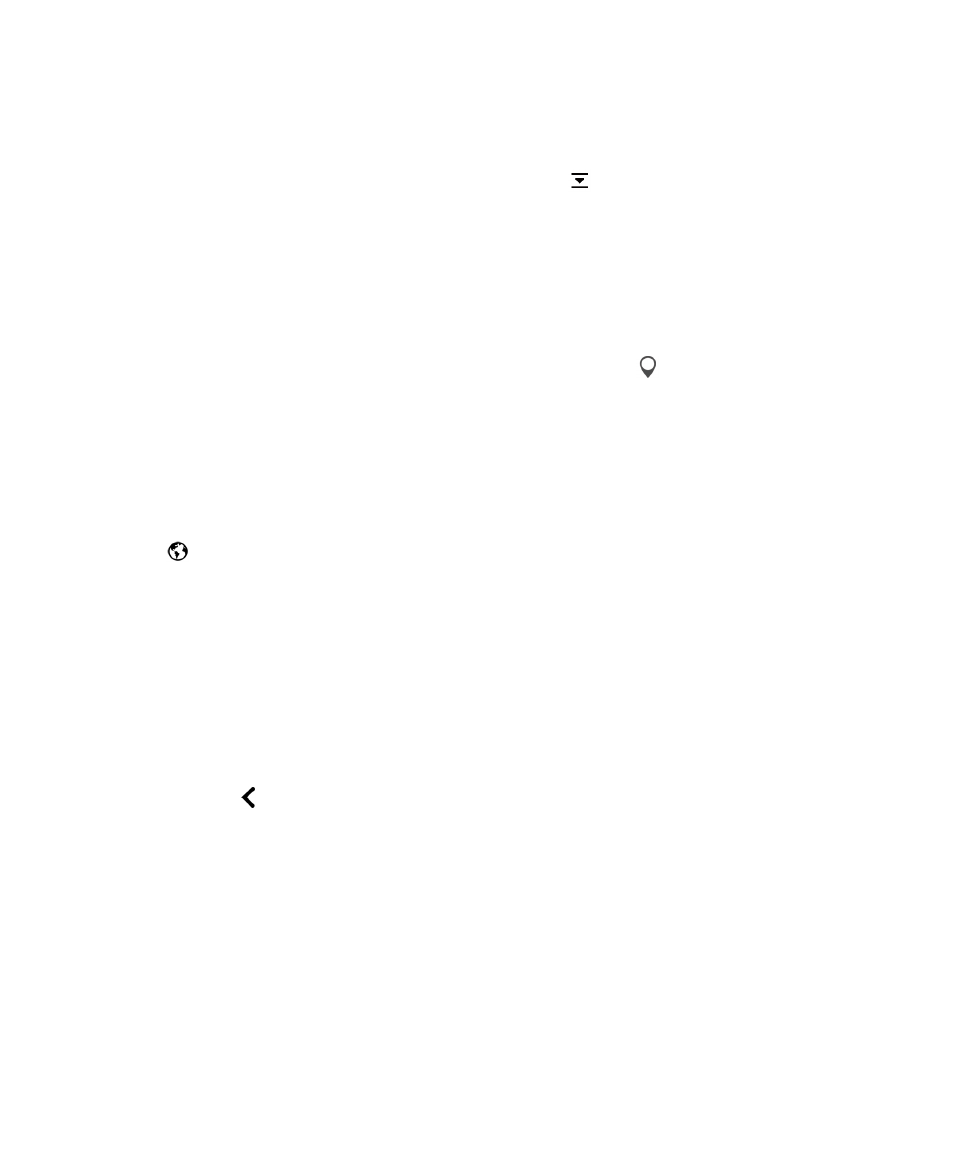
Suggerimento: Alcuni account consentono di visualizzare la disponibilità dei partecipanti. Dopo aver aggiunto tutti i
partecipanti all'evento, toccare l'orario dell'evento. Se uno qualsiasi dei partecipanti deve partecipare a un altro evento
nello stesso orario, il suo nome diventa rosso nel dispositivo di scorrimento dell'orario all'estremità superiore della
schermata. Per individuare un orario adatto a tutti i partecipanti, toccare
e far scorrere il dispositivo fino a quando non
viene visualizzato in verde.
Aggiunta di un luogo a un evento
Durante la creazione o la modifica di un evento, eseguire una delle seguenti operazioni:
• Per immettere un luogo manualmente, inserirlo nel campo Luogo.
• Per aprire l'applicazione Mappe e scegliere un luogo, nel campo Luogo toccare
. Scegliere un luogo.
Anteprima del fuso orario di un evento
Se si organizza una riunione in un'area con fuso orario diverso, al momento della creazione o della modifica di un evento, è
possibile visualizzare in anteprima l'orario diverso dell'evento.
1.
Durante la creazione o la modifica di un evento, toccare l'orario dell'evento.
2.
Toccare
.
3.
Toccare i fusi orari applicabili all'evento.
4.
Toccare Fine.
L'orario dell'evento nel fuso orario interessato viene visualizzato sopra all'orario di inizio dell'evento.
Pianificazione di un evento ricorrente
1.
Durante la creazione o la modifica di un evento, toccare l'orario dell'evento.
2.
Nell'elenco a discesa Si ripete, toccare un'opzione.
3.
Al termine, toccare
.
Modifica dello stato di disponibilità o dell'ora del promemoria di un evento
Quando si crea un evento, l'applicazione Calendario BlackBerry semplifica la procedura per l'utente utilizzando le
impostazioni di stato di disponibilità dell'evento e ora del promemoria predefinite. Tali impostazioni possono essere
modificate.
1.
Durante la creazione o la modifica di un evento, toccare l'elenco a discesa Calendario.
• Per modificare lo stato di disponibilità, nell'elenco a discesa Stato, toccare Impegnato, Fuori sede, Disponibile o
Provvisorio.
• Per modificare l'ora del promemoria, toccare un'opzione nell'elenco a discesa Promemoria.
Manuale utente
Applicazioni e funzioni
245
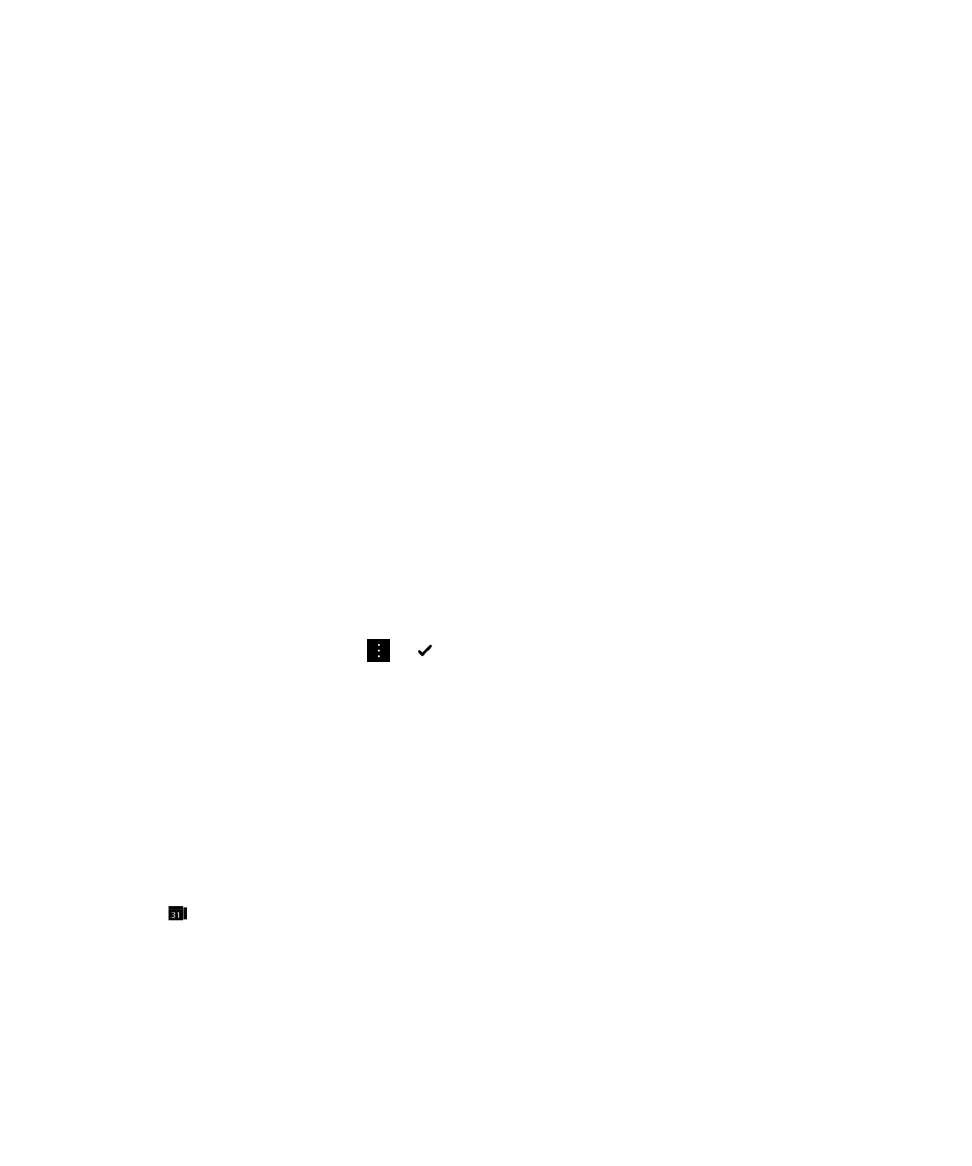
2.
Toccare Salva.
Aggiunta di dettagli su una chiamata in conferenza a un evento
Durante l'aggiunta di dettagli su una chiamata in conferenza a una riunione o a un evento, i partecipanti dotati di dispositivi
BlackBerry possono utilizzare la funzione Partecipa ora per partecipare alla chiamata in conferenza senza comporre i
diversi numeri e bridge per tali tipi di chiamate.
Suggerimento: è possibile salvare i dettagli relativi a una chiamata in conferenza nelle impostazioni dell'applicazione
Calendario BlackBerry, in modo da non dover aggiungere manualmente le informazioni per ogni riunione mediante
chiamata in conferenza.
1.
Durante la creazione o la modifica di un evento, toccare l'elenco a discesa Calendario.
2.
Nell'elenco a discesa Conferenza, eseguire una delle operazioni riportate di seguito:
• Per aggiungere nuovi dettagli relativi a una chiamata in conferenza all'evento, toccare Aggiungi bridge.
Immettere un nome, i numeri di telefono e i codici di accesso. Toccare Salva.
• Se i dettaglia sulla chiamata in conferenza sono stati salvati nelle impostazioni dell'applicazione Calendario,
toccare un bridge per chiamate in conferenza.